Walaupun terdapat faktor persaingan yang jelas antara kedua-duanya, Google dan Microsoft berfungsi dengan baik apabila melibatkan keserasian antara Google Suite dan Microsoft Office. Anda boleh membuka dokumen Microsoft Word dalam Dokumen Google dengan mudah dan juga menukarnya. Hari ini, kami akan menerangkan cara paling mudah untuk menukar dokumen Word kepada Dokumen Google pada telefon atau PC anda.
Isi kandungan:
- Tukar dokumen Word kepada Dokumen Google pada telefon anda
- Tukar Dokumen Word kepada Dokumen Google pada PC anda
Bagaimana untuk menukar dokumen Word kepada Dokumen Google
Dokumen Google menyokong semua sambungan utama Microsoft Word (.doc, .docx, .dot) dan anda boleh menukar semua fail Office lain kepada format Dokumen Google, Slaid atau Helaian untuk pengeditan berasaskan web dengan mudah.
Prosedurnya agak mudah pada Android/iOS dan PC. Semak langkah yang kami sediakan di bawah.
1. Tukar dokumen Word kepada Dokumen Google pada telefon anda
Anda tidak memerlukan PC anda untuk menukar dokumen Word kepada Dokumen Google. Anda boleh menggunakan telefon anda dan prosedurnya agak mudah. Satu-satunya keperluan ialah apl Google Docs. Sekarang, apa yang kami perlukan ialah dokumen Microsoft Word yang ingin anda simpan sebagai Dokumen Google.
Berikut ialah cara menukar dokumen Word kepada Dokumen Google pada Android atau iPhone anda:
- Akses dokumen Word sama ada daripada storan dalaman anda atau buka pada Google Drive .
- Buka dokumen dan ia akan dibuka secara automatik dalam Dokumen Google . Itu melainkan anda telah memasang Microsoft Word untuk Android.
- Ketik pada menu 3 titik dan pilih Kongsi & eksport .
- Ketik Simpan Sebagai dan pilih Dokumen Google .
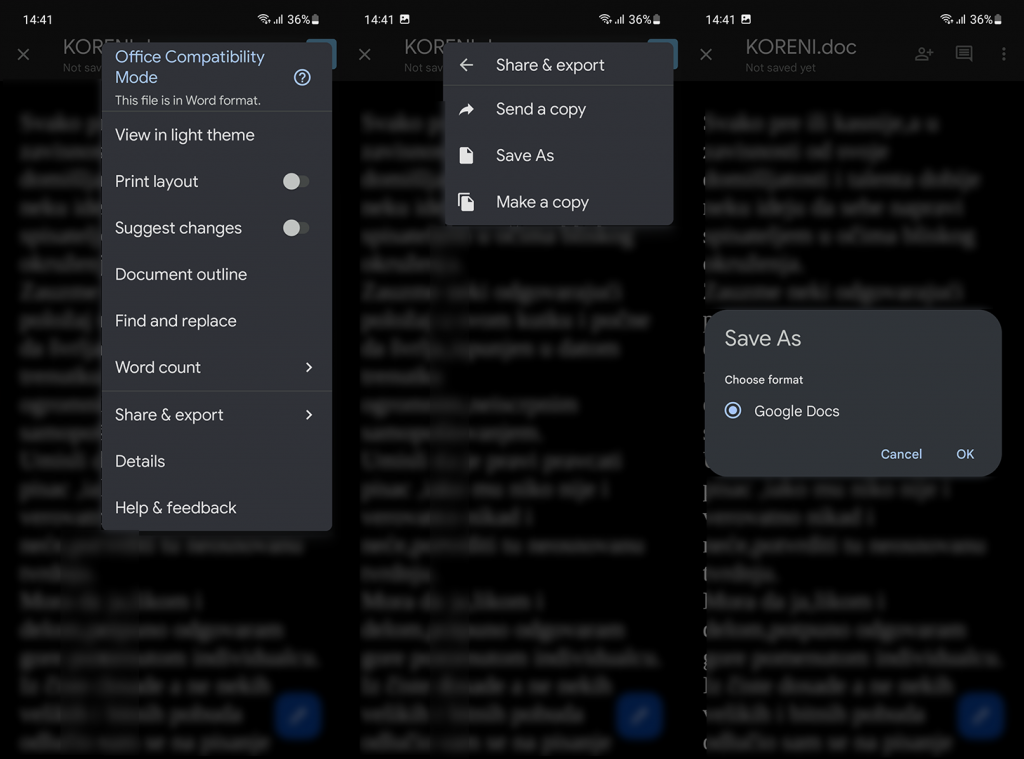
Memandangkan Dokumen Google hanya berasaskan awan, dokumen tersebut akan disimpan ke Google Drive dan pangkalan data Dokumen anda. Jika anda ingin memuat turunnya, ia akan menukar semula secara automatik kepada sambungan fail Microsoft Word. Sudah tentu, anda boleh memilih untuk menjadikannya tersedia di luar talian atau menyimpannya dalam beberapa format lain, seperti PDF.
2. Tukar Dokumen Word kepada Dokumen Google pada PC anda
Prosedurnya adalah serupa pada PC anda, kecuali anda perlu memuat naik fail anda ke Google Drive terlebih dahulu. Sebaik sahaja anda melakukannya, buka sahaja. Ia akan dibuka secara automatik dalam Dokumen Google dan, seperti pada Android, anda boleh menukarnya dan menyimpannya ke awan.
Berikut ialah cara menukar Dokumen Word kepada Dokumen Google pada PC anda:
- Buka Google Drive dalam penyemak imbas pada PC anda. Anda boleh menemuinya, di sini .
- Log masuk dengan Akaun Google anda .
- Seret dan lepaskan dokumen Word ke Google Drive untuk memuat naiknya. Anda juga boleh mengklik pada tanda Baharu di anak tetingkap kiri, pilih Muat naik fail, dan muat naik dokumen.
- Klik dua kali pada dokumen Word untuk membukanya dalam Dokumen Google .
- Klik Fail dalam bar alat dan pilih Simpan sebagai Dokumen Google .
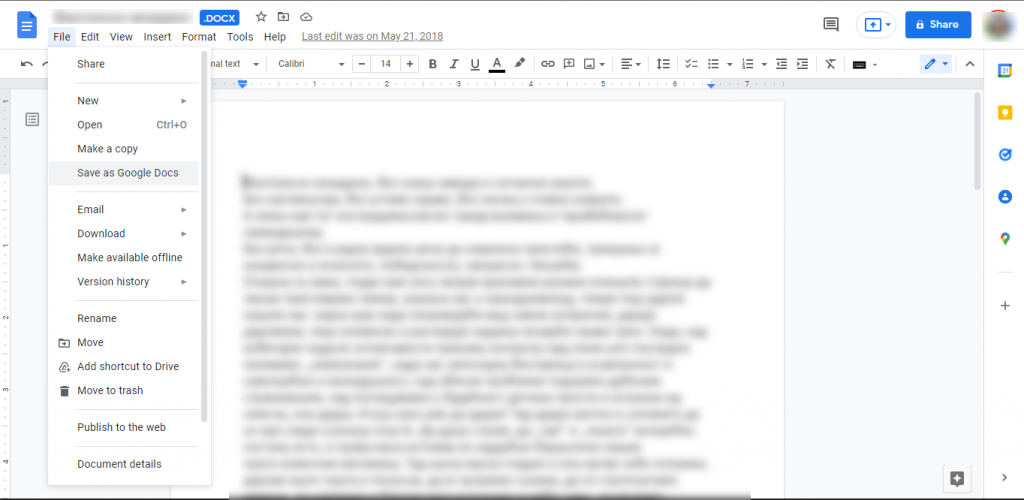
Ini akan membuat salinan fail yang boleh diakses pada semua peranti anda. Mudah-mudahan, itu memberi anda gambaran yang baik tentang subjek itu, jadi, pada nota itu, kita boleh menyimpulkan artikel ini. Terima kasih kerana membaca dan kami berharap arahan ini membantu anda. Jangan lupa untuk berkongsi pendapat anda di bahagian komen atau hubungi kami di dan .

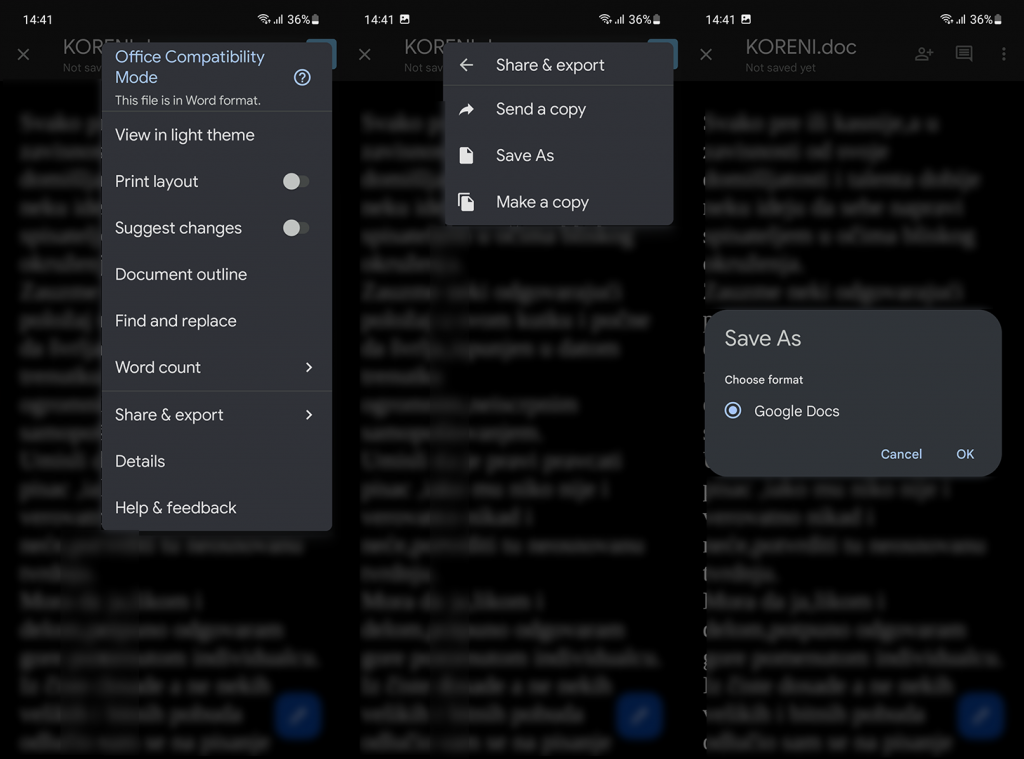
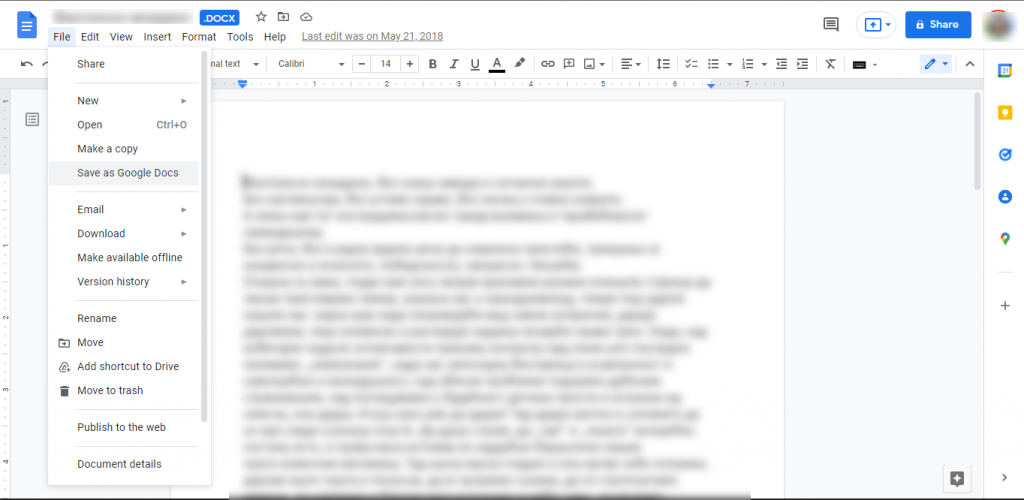


![Bagaimana Untuk Selesaikan Masalah Lampu Merah Pengawal PS4? [Penyelesaian Dicuba & Diuji] Bagaimana Untuk Selesaikan Masalah Lampu Merah Pengawal PS4? [Penyelesaian Dicuba & Diuji]](https://luckytemplates.com/resources1/images2/image-6314-0408151057238.png)





